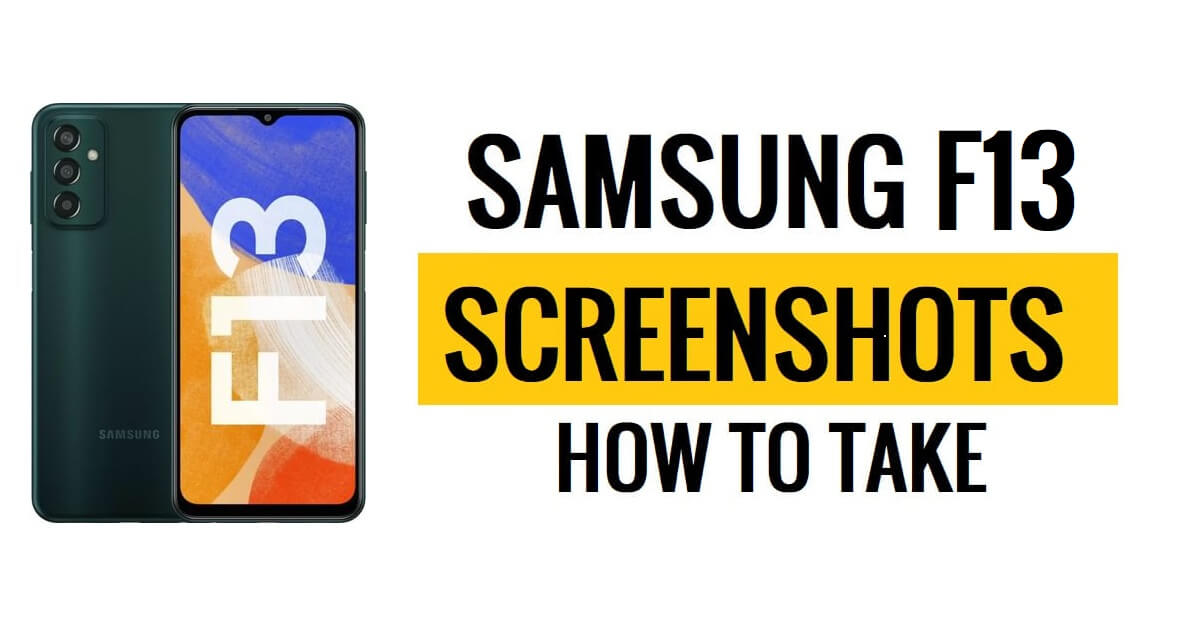Tangkapan Layar Samsung Galaxy F13 memungkinkan pengguna menangkap konten layar ponsel, seperti aplikasi, notifikasi, panggilan, perpesanan, dan widget. Ini adalah gambar yang terutama digunakan untuk menangkap dan berbagi informasi dengan cepat & mudah.
Jadi, Jika Anda ingin tahu Cara mengambil screenshot di Samsung Galaxy F13, maka petunjuk berikut akan membantu Anda melakukannya screenshot dan edit, bagikan, dan hapus tangkapan layar yang diambil di Galeri Samsung F13 dengan mudah.
Lebih lanjut: Cara Mengambil Screenshot di Samsung Galaxy S20 FE (Langkah Cepat & Sederhana)
Cara Mengambil Screenshot di Samsung Galaxy F13
Ada beberapa metode yang tersedia untuk mengambil screenshot di ponsel berbasis Samsung Galaxy F13 OneUi. Namun, prosedur mengambil tangkapan layar sederhana. Pada artikel ini, Kami akan membahas metode yang paling umum & berguna:
- Bagian 1: Menggunakan Kunci Perangkat Keras
- Bagian 2: Menggunakan Palm Swipe atau Gesture
- bagian 3: Menggunakan Menu Asisten
- Bagian 4: Menggunakan Metode Suara
- Bagian 5: Menggunakan Scroll Capture
Bagian 1: Menggunakan Kunci Perangkat Keras
Cara termudah dan paling umum digunakan untuk mengambil screenshot Samsung F13 adalah menggunakan tombol perangkat keras. Anda dapat mengikuti langkah-langkahnya dari bawah:
- Pertama, Buka layar yang ingin Anda tangkap di Samsung F13.
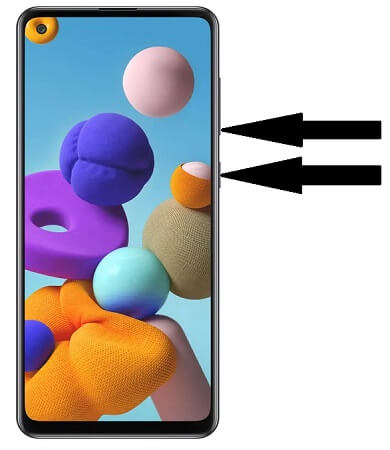
- Sekarang Tekan dan tahan tombol Volume Turun & Daya secara bersamaan.
- Kemudian Anda akan mendengar suara & melihat tangkapan layar telah diambil.
- Selesai, hasil tangkapan layar akan disimpan ke galeri.
- Buka Galeri dan periksa screenshot.
Bagian 2: Menggunakan Gesek atau Gerakan Telapak Tangan
- Buka aplikasi pengaturan di Samsung F13 Anda

- Turun & Pilih fitur Lanjutan

- Kemudian Ketuk Gerakan & Gestur.

- Aktifkan Gesek telapak tangan untuk mengambil gambar dengan menggunakan penggeser

- Sekarang Anda dapat menggunakan telapak tangan Anda untuk mengambil tangkapan layar.
- Itu dia.
Bagian 3: Menggunakan Menu Asisten
- Pertama, buka Samsung F13 Anda Pengaturan Aplikasi

- Lalu Turun & pilih Aksesibilitas =>>
- Sekarang Ketuk Interaksi dan Ketangkasan

- Kemudian Aktifkan Menu asisten

- Sekarang periksa lingkaran kecil akan muncul.
- Buka layar yang ingin Anda tangkap
- Kemudian Ketuk pada lingkaran.
- Sejumlah opsi akan muncul.
- Ketuk pada Tangkapan Layar.
- Kemudian Anda akan mendengar suara & melihat tangkapan layar telah diambil.
Bagian 4: Menggunakan Metode Suara
Anda dapat mengambil screenshot Samsung Galaxy F13 dengan menggunakan perintah suara melalui Bixby atau Google Assistant. Langkah-langkah berikut akan memungkinkan Anda mengambil tangkapan layar menggunakan perintah Bixby Voice dengan mudah.
- Langkah Pertama, aktifkan Suara bangun di ponsel Samsung Anda
- Kemudian Buka layar yang ingin Anda simpan.

- Lalu ucapkan “Hai, Bixby”.
- Sekarang Bixby akan terbuka
- Lalu ucapkan “Ambil tangkapan layar”.
- Done.
Bagian 5: Menggunakan Tangkapan Gulir
- Buka layar untuk menyimpan
- Tekan dan tahan tombol Volume Turun & Daya secara bersamaan.

- Klik pada ikon Tangkap Gulir
- Setelah Anda mendapatkan semua konten yang ingin Anda simpan, berhenti mengetuk ikon.
- Mengagumkan.
- Anda telah berhasil mengambil screenshot di Samsung Galaxy F13…
Baca lebih banyak: Cara Mengambil Screenshot di Samsung Galaxy A33 (Langkah Cepat & Sederhana)